Visualización de un fondo, Aplicación de efectos a los objetos de texto, Ajustes del color – Grass Valley EDIUS Pro v.6.5 Manual del usuario
Página 431: Aplicación de efectos a los objetos de texto 3
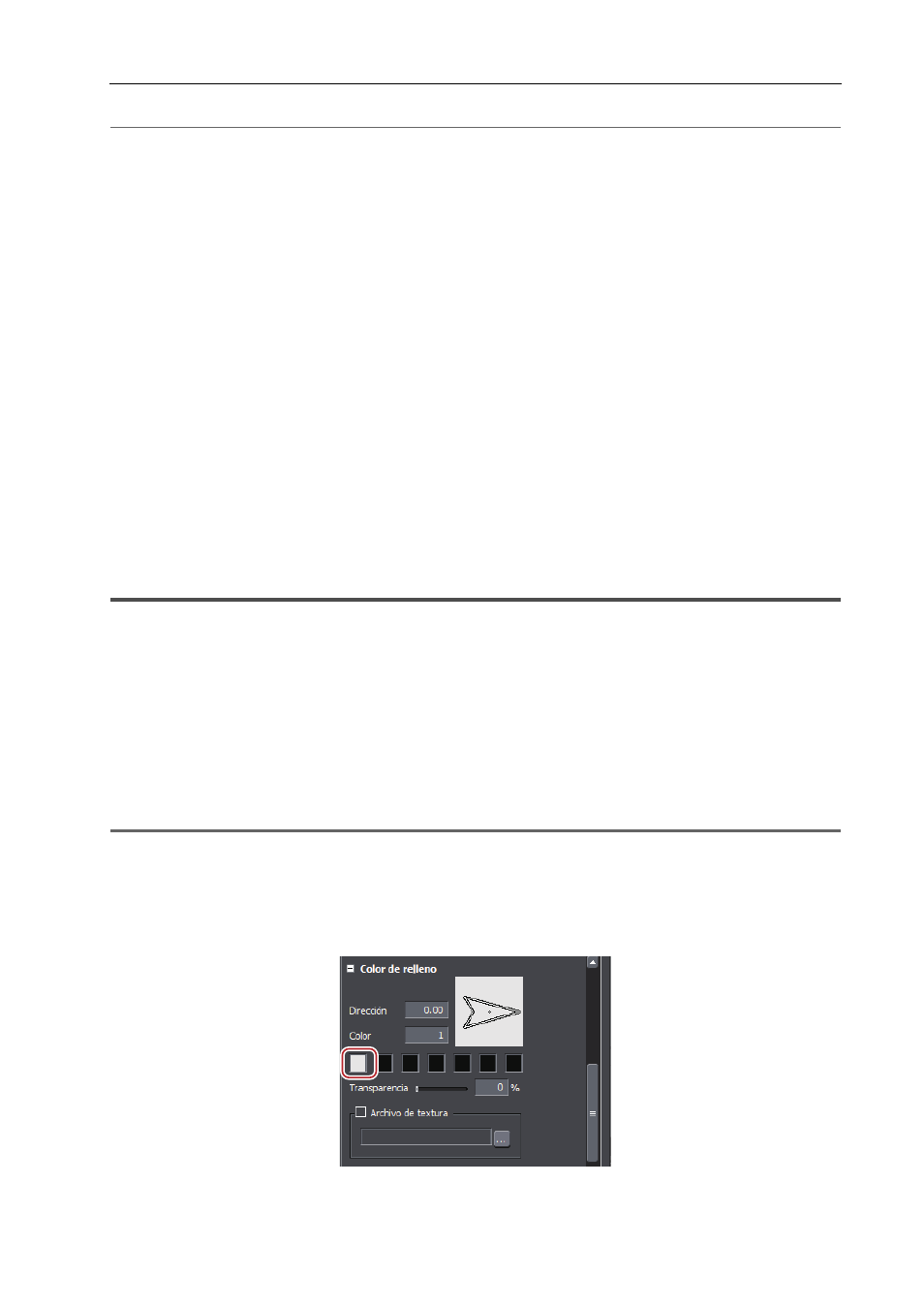
409
Quick Titler
EDIUS - Manual de referencia
2
Alternativa
• Haga clic en [Ver] en la barra de menú Quick Titler, y haga clic en [Rejilla]
→ [Rejilla de puntos] o [Rejilla de líneas].
• Haga clic en [Ver] en la barra de menú Quick Titler y haga clic en [Área segura de título].
3
•
Si Quick Titler se inicia desde EDIUS, el área segura de título 4:3 también será visualizada cuando [4:3] de la
línea guía de pantalla 16:9 se ajuste para visualizarse mediante [Vista previa] en [Opciones de usuario]
→
[Superponer].
Visualización de un fondo
Puede importar imágenes del Grabador EDIUS o cualquier imagen estática para que se conviertan en el fondo de la
pantalla de creación de objeto para ser utilizadas como guía al posicionar objetos de texto.
Hacer clic en el fondo visualizará las propiedades del fondo.
1 Haga clic en el árbol [Fondo] de la barra de propiedades del fondo y, a continuación, seleccione un
elemento para que sea visualizado como fondo.
3
•
Si ha seleccionado [Imagen estática], haga clic en [...] y seleccione una imagen estática en el cuadro de diálogo
[Seleccionar archivo de fondo].
• Incluso si se establece un fondo como el fondo en las propiedades del fondo de QuickTitler, el fondo no es
utilizado en el clip de título. El fondo establecido en las propiedades del fondo está disponible como el fondo
para la pantalla de edición. Para enviar un título editado como fondo, exporte una imagen estática.
Exportación de una imagen estática
Aplicación de efectos a los objetos de texto
3
•
EDIUS puede utilizarse para aplicar efectos del tipo aparición de fundido/desaparición de fundido.
Aplicación a un mezclador de título
• También puede aplicar efectos utilizando la barra de propiedades. Una barra de propiedades de texto, imagen o
forma será visualizada dependiendo de si selecciona un texto, imagen o forma. La barra de propiedades de
texto se utiliza con fines demostrativos. Su pantalla podría diferir dependiendo de su selección.
Ajustes del color
Puede establecer el color del texto y las formas. También puede aplicar un efecto de gradación.
1
Nota
• No puede cambiar el color de las imágenes.
1 Seleccione el texto o forma cuyo color desea cambiar.
2 Haga clic en el árbol [Color de relleno] de la barra de propiedades.
3 Haga clic en la paleta de color.
Aparece el cuadro de diálogo [Selección de color].
Cuadro de diálogo [Selección de color]